百度网盘中如何将本地文件上传到百度网盘中
今天,小编给大家分享百度网盘中将本地文件上传到百度网盘中的方法,希望对大家有所帮助。
具体如下:
1. 首先,请大家在自己的手机中找到【百度网盘】图标,点击进入主界面。
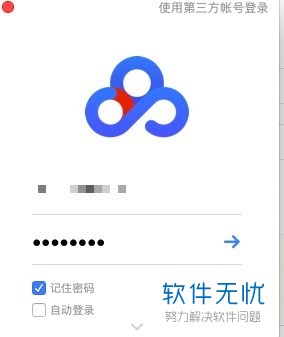
2.第二步,接下来,请大家在页面中进行账号登录。
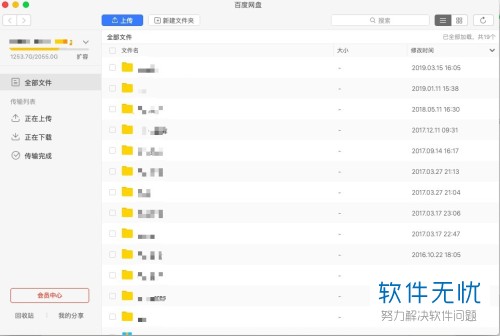
3.第三步,如图所示,我们已经来到了相应的目录页面,这就是我们想上传的位置。

4. 第四步,接下来,我们需要选择屏幕左上方的【上传】按钮。
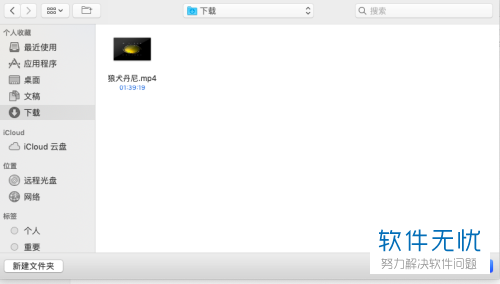
5. 第五步,此时请点击选择自己想上传的文件,小编选的是如图所示的一部电影。
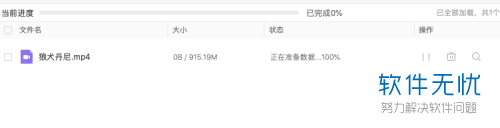
6.最后,完成上述步骤后,我们需要耐心等待上传即可,操作完成。
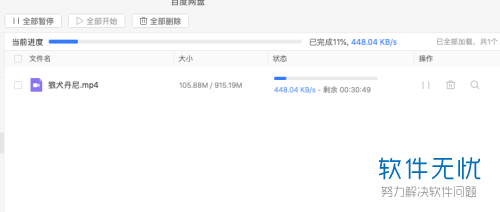
以上就是百度网盘中将本地文件上传到百度网盘中的方法。
分享:
相关推荐
- 【其他】 WPS表格Unicode文本 04-30
- 【其他】 WPS表格unique 04-30
- 【其他】 WPS表格utf-8 04-30
- 【其他】 WPS表格u盘删除怎么恢复 04-30
- 【其他】 WPS表格运行慢,卡怎么办解决 04-30
- 【其他】 WPS表格与Excel的区别 04-30
- 【其他】 哔哩哔哩漫画怎么完成今日推荐任务 04-30
- 【其他】 WPS表格隐藏的列怎么显示出来 04-30
- 【其他】 WPS表格图片怎么置于文字下方 04-30
- 【其他】 WPS表格图片怎么跟随表格 04-30
本周热门
-
iphone序列号查询官方入口在哪里 2024/04/11
-
oppo云服务平台登录入口 2020/05/18
-
输入手机号一键查询快递入口网址大全 2024/04/11
-
苹果官网序列号查询入口 2023/03/04
-
网络用语cp是什么意思 2020/07/21
-
fishbowl鱼缸测试网址 2024/04/15
-
光信号灯不亮是怎么回事 2024/04/15
-
mbti官网免费版2024入口 2024/04/11
本月热门
-
iphone序列号查询官方入口在哪里 2024/04/11
-
oppo云服务平台登录入口 2020/05/18
-
输入手机号一键查询快递入口网址大全 2024/04/11
-
苹果官网序列号查询入口 2023/03/04
-
mbti官网免费版2024入口 2024/04/11
-
光信号灯不亮是怎么回事 2024/04/15
-
fishbowl鱼缸测试网址 2024/04/15
-
outlook邮箱怎么改密码 2024/01/02
-
网线水晶头颜色顺序图片 2020/08/11
-
计算器上各个键的名称及功能介绍大全 2023/02/21












